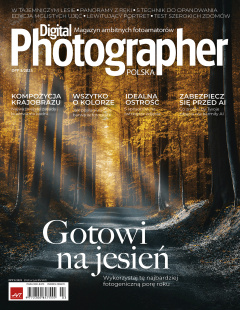Nie jest żadną tajemnicą, że ostrzenie obrazu w postprodukcji odgrywa jedną z ważniejszych ról w tym jak odbieramy finalne efekt zdjęć. Poza tym może być to jedyny sposób na stworzenie pewnej iluzji „wyższej rozdzielczości i szczegółowości” obrazów. Na dodatek jest to również niezwykle skuteczny sposób kierowania oczu naszego odbiorcy w dowolne miejsce kadru, dzięki czemu ten skupi się na głównym temacie fotografii.
Jednak, aby zgłębić najbardziej zaawansowane narzędzia Photoshopa wcale nie musimy uczęszczać na - często kosztowne - warsztaty. Z pomocą mogą przyjść liczne poradniki i tutoriale, za które nie zapłacimy ani grosza. A jeśli chodzi o edycję i posprodukcję zdjęć to nie ma sobie równych amerykański retuszer Aaron Nace, który za oceanem jest uznawany za mistrza Photoshopa. Od 2011 roku na Youtube prowadzi kanał o nazwie Phlearn, gdzie udostępnił już ponad 600 wideoporadników, które dokładnie pokazują przeróżne możliwości tego popularnego programu. Tym razem Nace w swoim najnowszym wideoporadniku pokazuje, jak szybko i skutecznie wyostrzyć obrazy.
– Po spędzeniu wielu godzin nad edycją zdjęć, ostrzenie jest najlepszym sposobem na poprawienie wszystkich szczegółów, nad którymi pracowałeś tak ciężko, aby je zachować. Jest to również świetne narzędzie, które pomaga nakierować wzrok widza na temat obrazu. W tym tutorialu przedstawiam najlepszą metodę wyostrzania, która pozwala nam wyeksponować i podkreślać ważne detale – zaznacza Aaron Nace.
Jednak przed samym rozpoczęciem ostrzenia trzeba pamiętać o dwóch ważnych aspektach – o czym podkreśla Aaron Nance. Po pierwsze, ostrzenie powinno być ostatnim krokiem edycji obrazu. To najpierw należy zadbać o cały retusz i kolorystykę, a dopiero potem skorzystać z narzędzi Photoshopa, które poprawią wyrazistość zdjęć. W ten sposób wyostrzysz tylko najważniejsze szczegóły i detale, które chciałeś, aby znalazły się na ostatecznym obrazie.
Po drugie, ostrzenie powinno odbywać się zgodnie z tym, co chcesz osiągnąć, nie zapominając przy tym o samym rozmiarze zdjęcia. Dla przykładu inaczej wyostrzysz wydruk pełnowymiarowy, a inaczej zdjęcie o szerokości 800 pikseli. Tak więc jeśli eksportujesz kilka różnych rozmiarów, musisz pamiętać, aby je wyostrzyć oddzielnie - po dokadrowaniu i zmianie rozmiaru. Potrzeba na to więcej czasu, ale spowoduje to znaczącą różnicę w jakości ostrzenia.
Powyższy film jest w języku angielskim, ale dzięki funkcji automatycznego tłumaczenia napisów powinien być zrozumiały dla wszystkich. Więcej ciekawych filmów i tutoriali znajdziecie na kanale Phlearn.







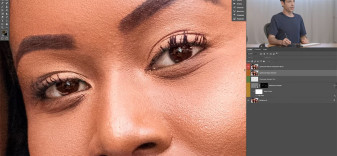
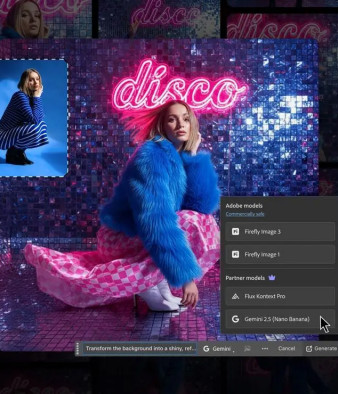
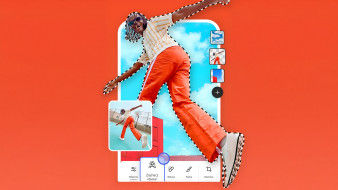
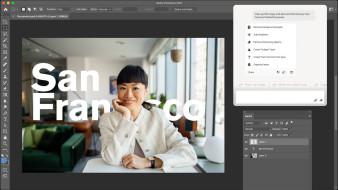
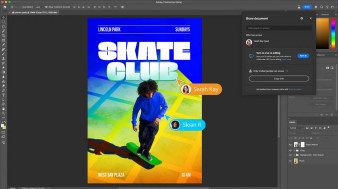

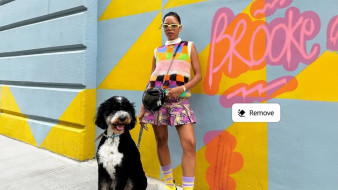


_1663272818.jpg)
_1826294941.jpg)

_1105457014.jpg)